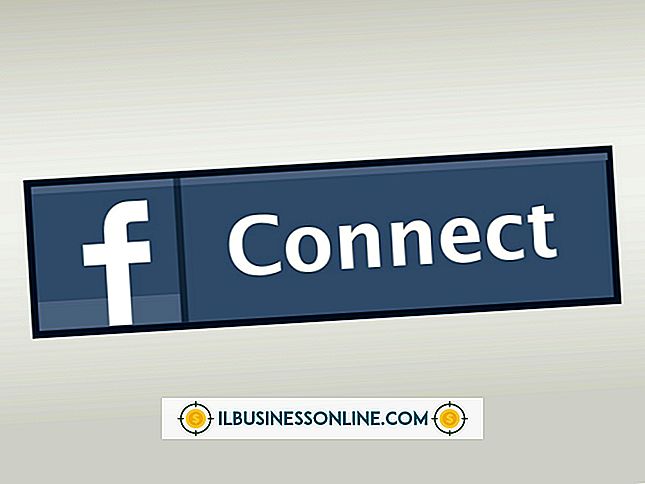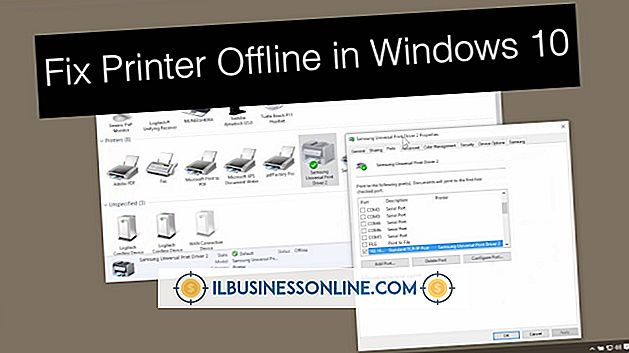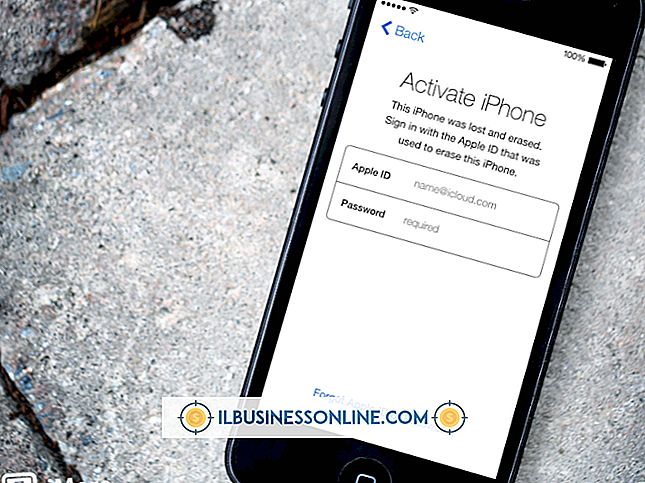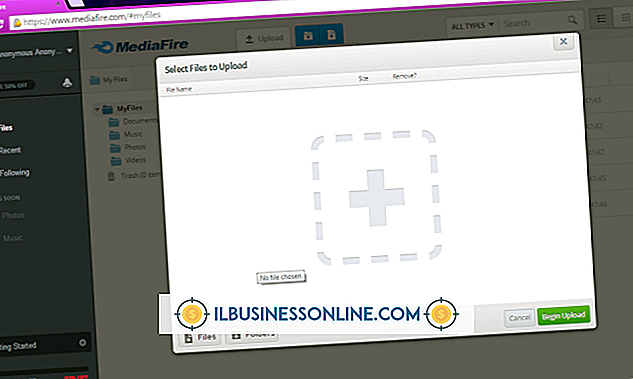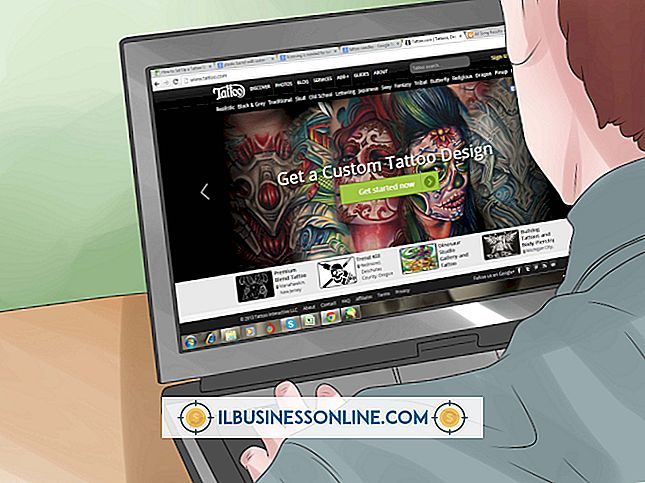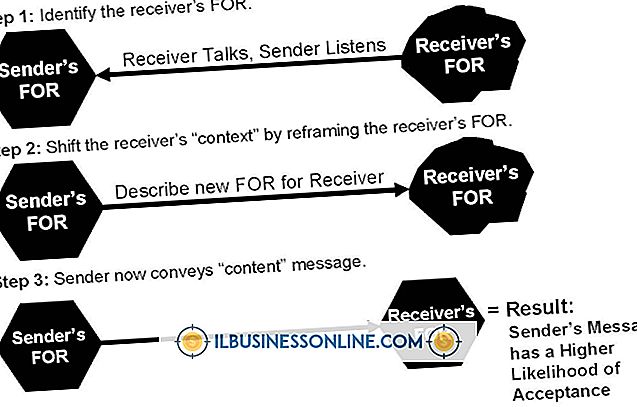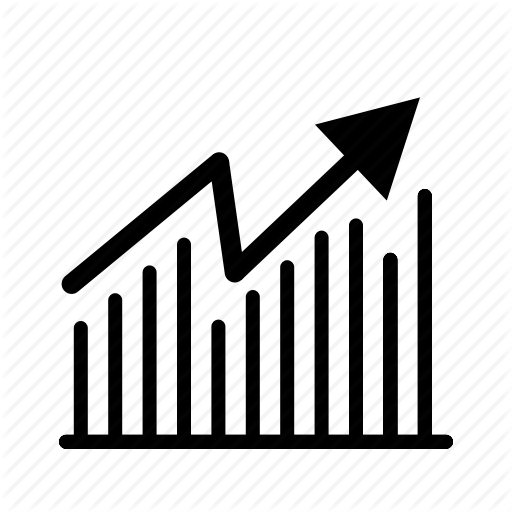Visio 2007からWord 2007にエクスポートする方法

多くのMicrosoft Officeアプリケーションでそうであるように、Wordを含む他のOfficeプログラムでVisioを使用できます。 たとえば、Wordで従業員ハンドブックを作成している場合は、Visio組織図を挿入できます。 あるいは、特定の図形だけをWord文書にエクスポートすることを選択できます。これは、フローチャートの特定の側面をクライアントへのレポートに表示したい場合に便利です。 従うプロセスは、VisioからWordに送信する内容によって異なります。
WordにVisio図を挿入する
1。
Wordを起動し、新しい空白の文書またはVisio図を挿入する既存の文書を開きます。
2。
[挿入]タブに移動し、[テキスト]グループの[オブジェクト]をクリックします。 [オブジェクト]ダイアログボックスが開きます。
3。
[ファイルから作成]タブに移動し、[ファイル名]の下の[参照]をクリックします。
4。
VisioからエクスポートするVisioの図を探し、[作成]をクリックしてWordにインポートします。
特定の図形をVisioからWordに転送する
1。
Visioを起動し、図形のエクスポート元となる図面を開きます。 [編集]メニューに移動し、[種類で選択]をクリックして[種類で選択]ダイアログボックスを開きます。
2。
"図形の種類"をクリックしてください。 書き出す図形の種類のチェックボックスをオンにします。 [レイヤ]をクリックして、エクスポートしたいレイヤに対応するチェックボックスを選択します。 [OK]をクリックしてください。
3。
[編集]メニューから[コピー]を選択するか、[Ctrl] - [C]を押します。
4。
Wordを起動し、新しい空白の文書またはVisioから図形を挿入する既存の文書を開きます。
5。
[ホーム]タブの[クリップボード]グループにある[貼り付け]ドロップダウンボタンをクリックして、図形を画像として貼り付けます。